Nolametamais sākumburts (nomests sākumburts) ir liels lielo burtu, kas rindkopas vai sadaļas sākumā tiek izmantots kā dekoratīvs elements. Nola samazinātā sākumburts parasti ir divas vai vairākas rindiņas.
Tālāk redzamajā attēlā ir redzamas opcijas nolaiņa sākumburtiņa novietošanai.
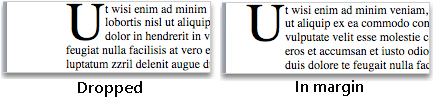
Nola tam pievienota sākumburts
-
Atlasīt rindkopas pirmo rakstzīmi

-
Pārejiet uz ievietot > sākumburtu.
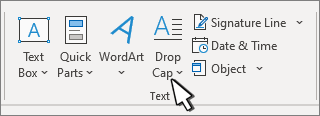
-
Atlasiet vajadzīgo nolaižamo sākumburtu.
-
Lai izveidotu nolaižamo sākumburtu, kas ietilpst rindkopā, atlasiet Nolaests.
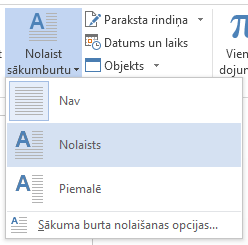

-
Lai izveidotu nolaižamo sākumburtu, kas atrodas piemalē, ārpus rindkopas, atlasiet Piemalē.
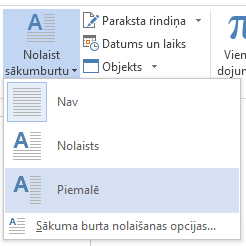

-
Padoms.: Varat mainīt nola nolaižamā sākumburtiņa lielumu un fontu, kā arī tā attālumu no teksta. Lai to izdarītu, atlasiet Nolauzt sākumburtu > Nolauzt sākumburtu opcijas un sadaļā Opcijas veiciet atlasi.
Nola samazinātā sākumburts noņemšana
-
Iezīmējiet lielo sākumburtu.
-
Dodieties uz IEVIETOT > unatlasiet Nav.
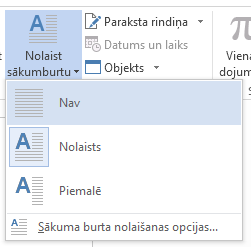
Skatiet arī
Nolaiņa sākumburts pievienošana vai mainīšana
-
Izvēlnē Skats atlasiet Drukas izkārtojums.
-
Atlasiet rindkopu, kurai vēlaties sākt ar nolaižamo sākumburtu.
Rindkopai ir jāsatur teksts, un tā nevar būt iekļauta teksta konteiners.
-
Izvēlnē Formāts atlasietNolaamais sākumburts.
-
Atlasiet Nomests vai Piemalē.
-
Atlasiet vajadzīgās opcijas.
Nola samazinātā sākumburts noņemšana
-
Izvēlnē Skats atlasiet Drukas izkārtojums.
-
Atlasiet rindkopu, kurā ir nolaižamais sākumburts, kuru vēlaties noņemt.
-
Izvēlnē Formāts atlasietNolaamais sākumburts.
-
Atlasiet Nav.










